セルの表示形式の解説です。
表示形式の数値
今回は表示形式の数値です。実質的に他の項目も数値のデータだったりするのですが。
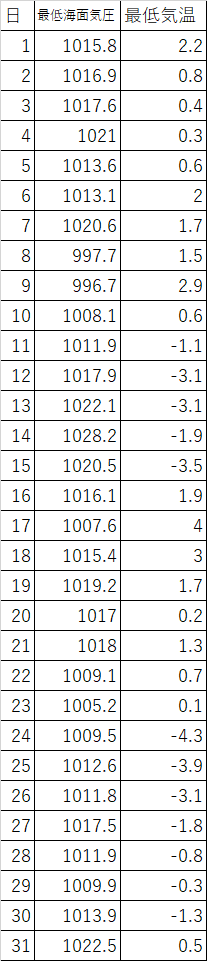
今回は気象庁のデータ(平成30年(2018年)1月の金沢)のデータを使用します。
具体的には海面気圧の最低値と最低気温のデータを使います。
通常2.0とか入力しても小数部分は省かれ2と表示されると思います。(6日の最低気温などがそれにあたります。)
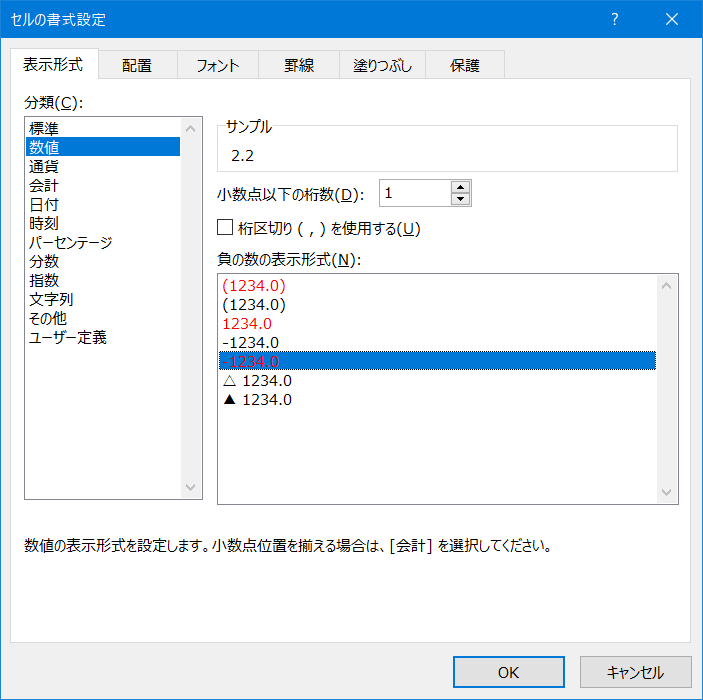
小数点以下の桁数(D)を1にします。これにより、小数第一位まで表示するようにします。
ついでに負の数の表示形式を(赤色)-1234.0とします。(最低気温で負の数なので冬日ですね)
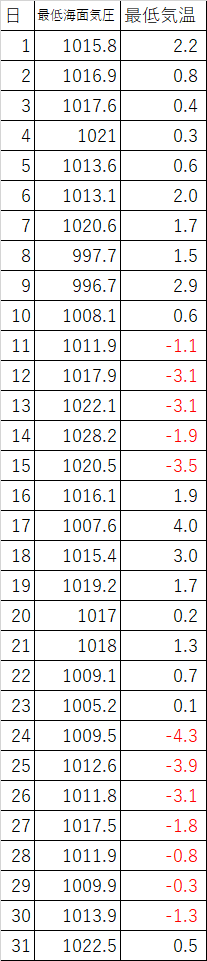
上記のようになります。
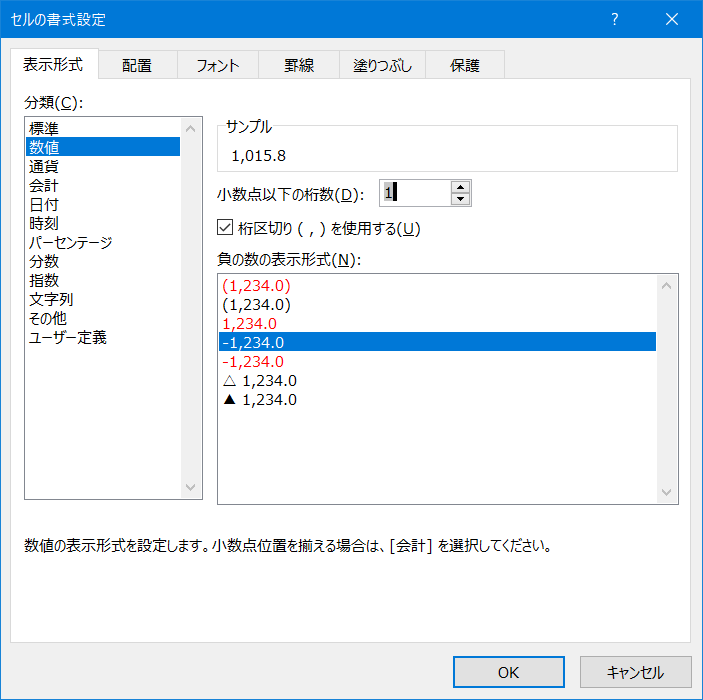
続いて最低海面気圧のデータの表示形式を変えます。小数点以下の桁数(D)を1にします。
そして、桁区切り(,)を使用する(U)にチェックを入れます。
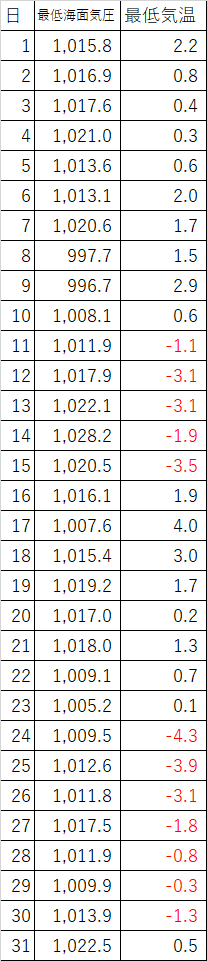
すると4桁の数字には区切り文字が入ります。日本人に分かりやすいかは別ですが…。
ちなみに、入力されている小数点のデータが表示形式で設定したデータより多いときは四捨五入されます。
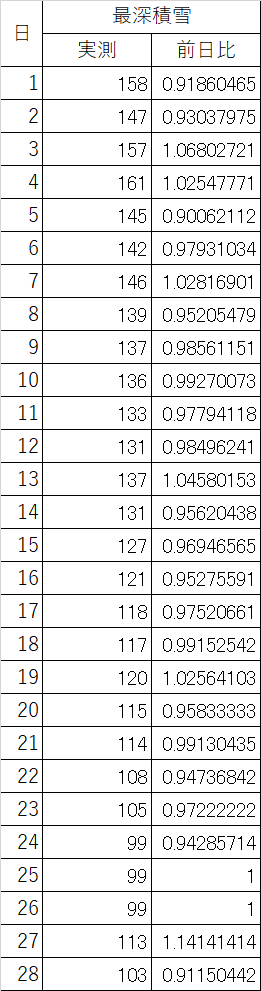
今度は昭和38年(1963年)2月の金沢の最深積雪のデータを使用します。独自に最深積雪の前日比を求めました。(前日比と言いながら差を求めることが多いような気もしますがここでは本当に比を求めています。)
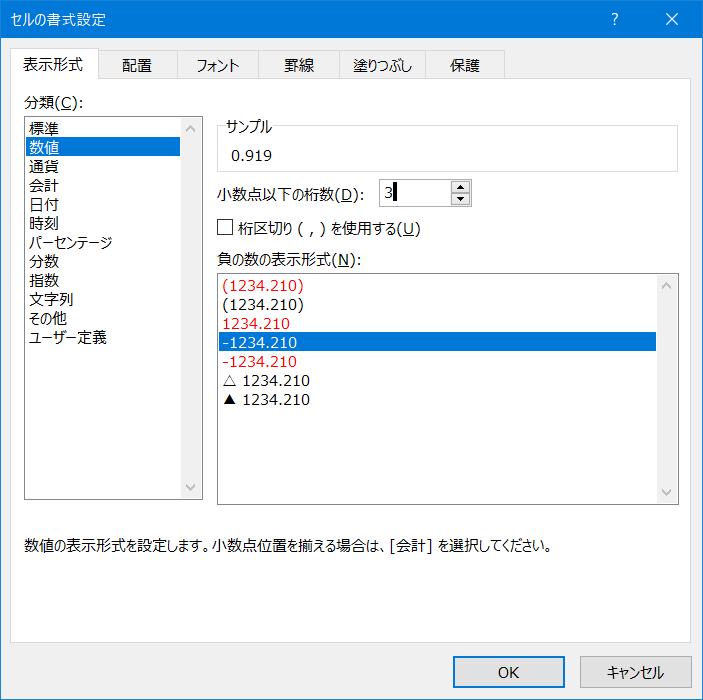
小数点以下の桁数(D)を3にします。
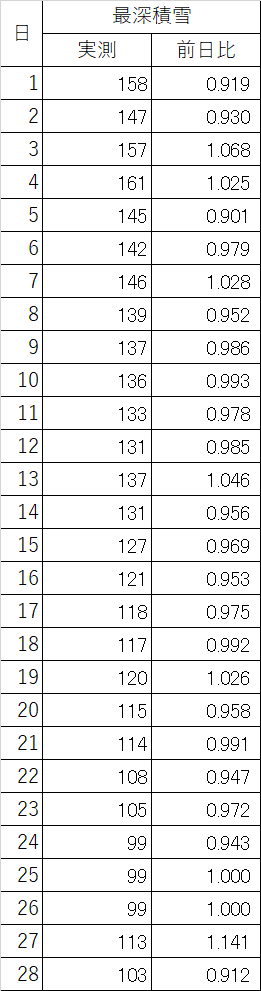
すると上の図のようになります。
ちなみに見た目は四捨五入されていますがデータは変わっていませんので四捨五入したデータが欲しいときはFIXED関数やROUND関数を使用してください。
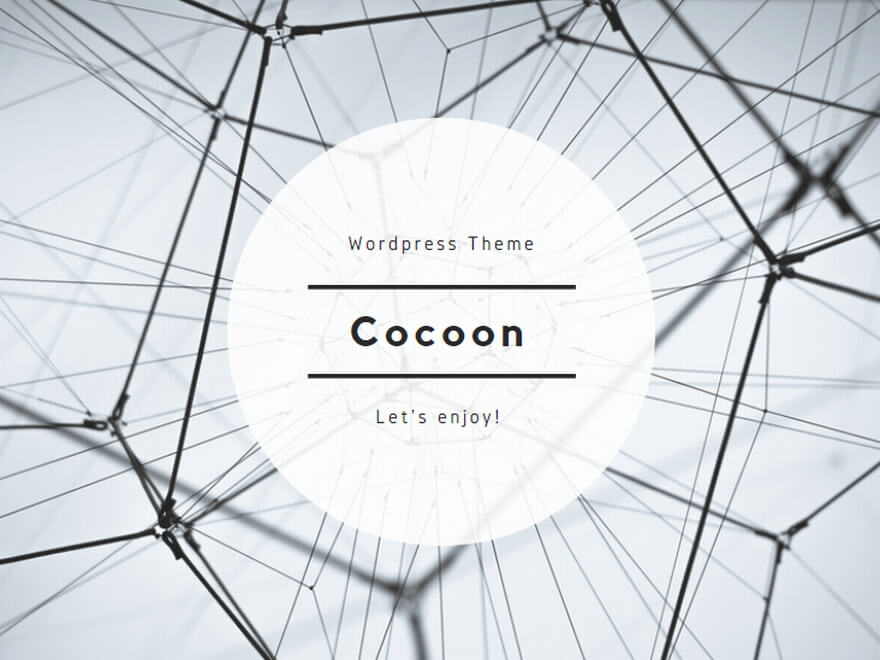
コメント